我們在使用CAD軟件進行CAD圖紙繪制的過程中,經常會用到CAD選擇對象命令來進行一些CAD圖形的處理工作,今天我們就來給大家介紹一下浩辰CAD選擇對象功能。
浩辰CAD選擇對象的方式
當啟動浩辰CAD的某一編輯命令或其他某些命令后,浩辰CAD通常會提示“選擇對象: ”,即要求用戶選擇要進行操作的對象,同時把十字光標改為小方框形狀(稱之為拾取框),此時用戶應選擇對應的操作對象。 常用選擇對象的方式如下:
1. 直接拾取
2. 選擇全部對象
3. 默認矩形窗口選擇方式
4. 矩形窗口選擇方式
5. 交叉矩形窗口選擇方式
6. 不規則窗口選擇方式
7. 不規則交叉窗口選擇方式
8. 前一個方式
9. 最后一個方式
10. 欄選方式
11. 取消操作
浩辰CAD刪除對象
刪除指定的對象,就像是用橡皮擦除圖紙上不需要的內容。命令:ERASE
單擊“修改”工具欄上的 
選擇對象:(選擇要刪除的對象,可以用4.1節介紹的各種方法進行選擇)
選擇對象:↙(也可以繼續選擇對象)
浩辰CAD移動對象
將選中的對象從當前位置移到另一位置,即更改圖形在圖紙上的位置。命令:MOVE
單擊“修改”工具欄上的  (移動)按鈕,或選擇“修改”|“移動”命令,即執行MOVE命令,浩辰CAD提示:
(移動)按鈕,或選擇“修改”|“移動”命令,即執行MOVE命令,浩辰CAD提示:
選擇對象:(選擇要移動位置的對象)
選擇對象:↙(也可以繼續選擇對象)
指定基點或 [位移(D)] <位移>:
1、指定基點
確定移動基點,為默認項。執行該默認項,即指定移動基點后,浩辰CAD提示:
指定第二個點或 <使用第一個點作為位移>:
在此提示下指定一點作為位移第二點,或直接按Enter鍵或Space鍵,將第一點的各坐標分量(也可以看成為位移量)作為移動位移量移動對象。
2、位移
根據位移量移動對象。執行該選項,浩辰CAD提示:
指定位移:
如果在此提示下輸入坐標值(直角坐標或極坐標),浩辰CAD將所選擇對象按與各坐標值對應的坐標分量作為移動位移量移動對象。
浩辰CAD復制對象
復制對象指將選定的對象復制到指定位置。命令:COPY
單擊“修改”工具欄上的  (復制)按鈕,或選擇“修改”|“復制”命令,即執行COPY命令,浩辰CAD提示:
(復制)按鈕,或選擇“修改”|“復制”命令,即執行COPY命令,浩辰CAD提示:
選擇對象:(選擇要復制的對象)
選擇對象:↙(也可以繼續選擇對象)
指定基點或 [位移(D)/模式(O)] <位移>:
1、指定基點
確定復制基點,為默認項。執行該默認項,即指定復制基點后,浩辰CAD提示:
指定第二個點或 <使用第一個點作為位移>:
在此提示下再確定一點,浩辰CAD將所選擇對象按由兩定確定的位移矢量復制到指定位置;如果在該提示下直接按Enter鍵或Space鍵,浩辰CAD將第一點的各坐標分量作為位移量復制對象。
2、 位移
根據位移量復制對象。執行該選項,浩辰CAD提示:
指定位移:
如果在此提示下輸入坐標值(直角坐標或極坐標),浩辰CAD將所選擇對象按與各坐標值對應的坐標分量作為位移量復制對象。
3、 模式(O)
確定復制模式。執行該選項,浩辰CAD提示:
輸入復制模式選項 [單個(S)/多個(M)] <多個>:
其中,“單個(S)”選項表示執行COPY命令后只能對選擇的對象執行一次復制,而“多個(M)”選項表示可以多次復制,浩辰CAD默認為“多個(M)”。
浩辰CAD旋轉對象
旋轉對象指將指定的對象繞指定點(稱其為基點)旋轉指定的角度。
單擊“修改”工具欄上的  (旋轉)按鈕,或選擇“修改”|“旋轉”命令,即執行ROTATE命令,浩辰CAD提示:
(旋轉)按鈕,或選擇“修改”|“旋轉”命令,即執行ROTATE命令,浩辰CAD提示:
選擇對象:(選擇要旋轉的對象)
選擇對象:↙(也可以繼續選擇對象)
指定基點:(確定旋轉基點)
指定旋轉角度,或[復制(C)/參照(R)]:
1、指定旋轉角度
輸入角度值,浩辰CAD會將對象繞基點轉動該角度。在默認設置下,角度為正時沿逆時針方向旋轉,反之沿順時針方向旋轉。
2、復制
創建出旋轉對象后仍保留原對象。
3、參照(R)
以參照方式旋轉對象。執行該選項,浩辰CAD提示:
指定參照角:(輸入參照角度值)
指定新角度或 [點(P)] <0>:(輸入新角度值,或通過“點(P)”選項指定兩點來確定新角度)
執行結果:浩辰CAD根據參照角度與新角度的值自動計算旋轉角度(旋轉角度 = 新角度–參照角度),然后將對象繞基點旋轉該角度。
浩辰CAD縮放對象
縮放對象指放大或縮小指定的對象。命令:SCALE
單擊“修改”工具欄上的  (縮放)按鈕,或選擇“修改”|“縮放”命令,即執行SCALE命令,浩辰CAD提示:
(縮放)按鈕,或選擇“修改”|“縮放”命令,即執行SCALE命令,浩辰CAD提示:
選擇對象:(選擇要縮放的對象)
選擇對象:↙(也可以繼續選擇對象)
指定基點:(確定基點位置)
指定比例因子或 [復制(C)/參照(R)]:
1、指定比例因子
確定縮放比例因子,為默認項。執行該默認項,即輸入比例因子后按Enter鍵或Space鍵,浩辰CAD將所選擇對象根據該比例因子相對于基點縮放,且0<比例因子<1時縮小對象,比例因子>1時放大對象。
2、復制(C)
創建出縮小或放大的對象后仍保留原對象。執行該選項后,根據提示指定縮放比例因子即可。
3、 參照(R)
將對象按參照方式縮放。執行該選項,浩辰CAD提示:
指定參照長度:(輸入參照長度的值)
指定新的長度或 [點(P)]:(輸入新的長度值或通過“點(P)”選項通過指定兩點來確定長度值)
執行結果:浩辰CAD根據參照長度與新長度的值自動計算比例因子(比例因子 = 新長度值 ÷ 參照長度值),并進行對應的縮放。
浩辰CAD偏移對象
創建同心圓、平行線或等距曲線。偏移操作又稱為偏移復制。命令:OFFSET
單擊“修改”工具欄上的  (偏移)按鈕,或選擇“修改”|“偏移”命令,即執行OFFSET命令,浩辰CAD提示:
(偏移)按鈕,或選擇“修改”|“偏移”命令,即執行OFFSET命令,浩辰CAD提示:
指定偏移距離或 [通過(T)/刪除(E)/圖層(L)] <通過>:
指定偏移距離
根據偏移距離偏移復制對象。在“指定偏移距離或 [通過(T)/刪除(E)/圖層(L)]:”提示下直接輸入距離值,浩辰CAD提示:
選擇要偏移的對象,或 [退出(E)/放棄(U)] <退出>:(選擇偏移對象)
指定要偏移的那一側上的點,或 [退出(E)/多個(M)/放棄(U)] <退出>:(在要復制到的一側任意確定一點。“多個(M)”選項用于實現多次偏移復制)
選擇要偏移的對象,或 [退出(E)/放棄(U)] <退出>:↙(也可以繼續選擇對象進行偏移復制)
2、 通過
使偏移復制后得到的對象通過指定的點。
3、 刪除
實現偏移源對象后刪除源對象。
4、圖層
確定將偏移對象創建在當前圖層上還是源對象所在的圖層上。
浩辰CAD鏡像對象
將選中的對象相對于指定的鏡像線進行鏡像。命令:MIRROR
單擊“修改”工具欄上的  (鏡像)按鈕,或選擇“修改”|“鏡像”命令,即執行MIRROR命令,浩辰CAD提示:
(鏡像)按鈕,或選擇“修改”|“鏡像”命令,即執行MIRROR命令,浩辰CAD提示:
選擇對象:(選擇要鏡像的對象)
選擇對象:↙(也可以繼續選擇對象)
指定鏡像線的第一點:(確定鏡像線上的一點)
指定鏡像線的第二點:(確定鏡像線上的另一點)
是否刪除源對象?[是(Y)/否(N)] <N>:(根據需要響應即可)
浩辰CAD 陣列對象
將選中的對象進行矩形或環形多重復制。命令:ARRAY
單擊“修改”工具欄上的  (陣列)按鈕,或選擇“修改”|“陣列”命令,即執行ARRAY命令,浩辰CAD彈出“陣列”對話框,如下圖所示。
(陣列)按鈕,或選擇“修改”|“陣列”命令,即執行ARRAY命令,浩辰CAD彈出“陣列”對話框,如下圖所示。
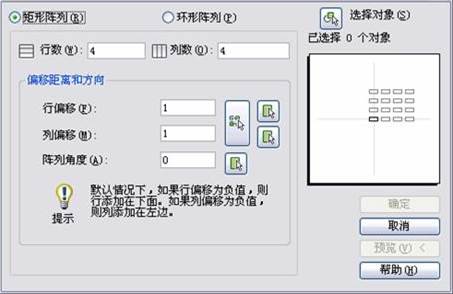
浩辰CAD矩形陣列
前面的圖為矩形陣列對話框(即選中了對話框中的“矩形陣列”單選按鈕)。利用其選擇陣列對象,并設置陣列行數、列數、行間距、列間距等參數后,即可實現陣列。
浩辰CAD環形陣列
下面是環形陣列對話框(即選中了對話框中的“環形陣列”單選按鈕)。利用其選擇陣列對象,并設置了陣列中心點、填充角度等參數后,即可實現陣列。

以上內容,就是我們今天使用浩辰CAD軟件來給大家介紹的CAD塊應用相關的一些內容介紹了,有鏡像、偏移、陣列、縮放等一系列的功能,希望對大家有所幫助呢。
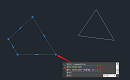
2023-10-10
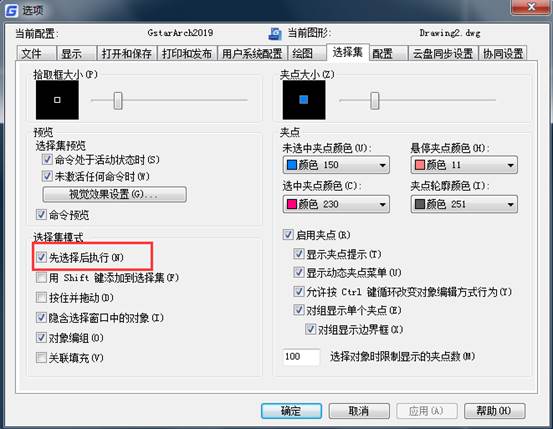
2019-10-28
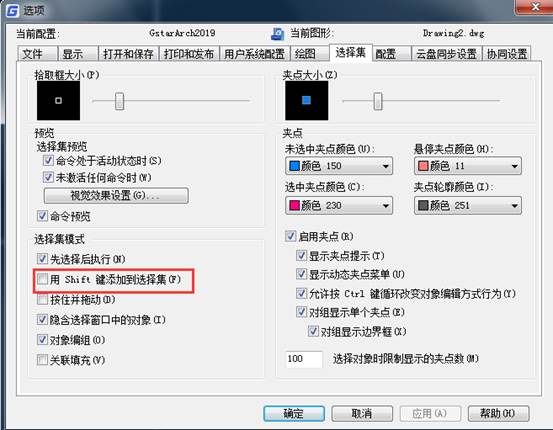
2019-10-21
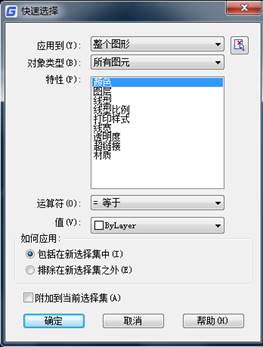
2019-10-18

2019-10-17
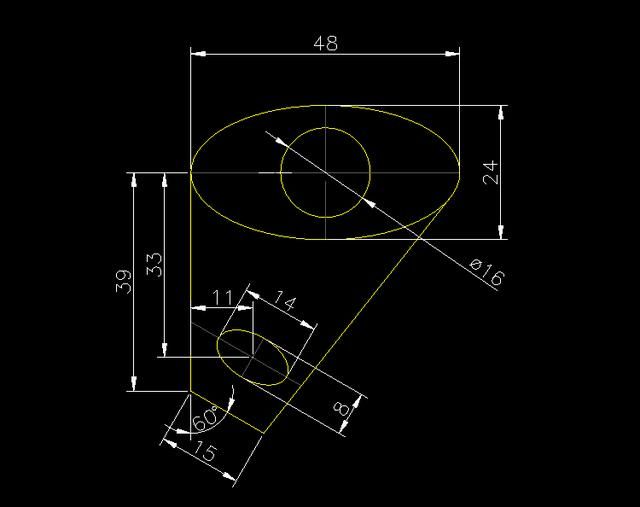
2019-10-17
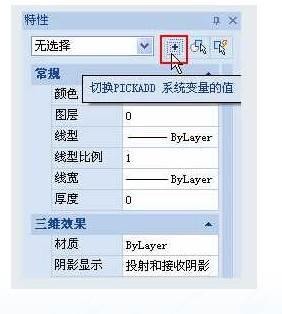
2019-10-16

2019-10-12
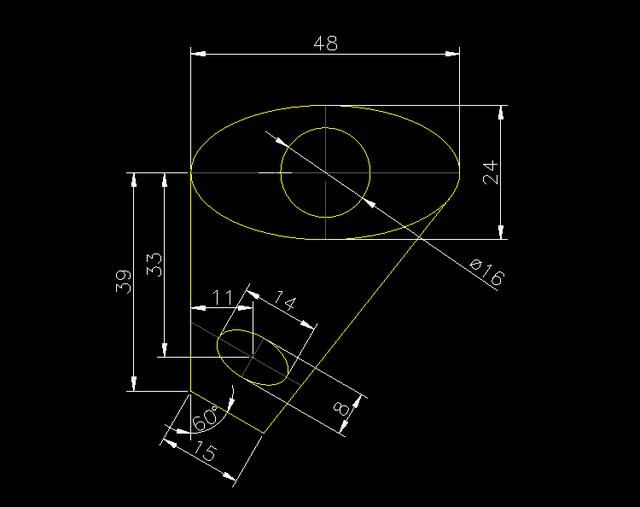
2019-10-11

2019-10-11
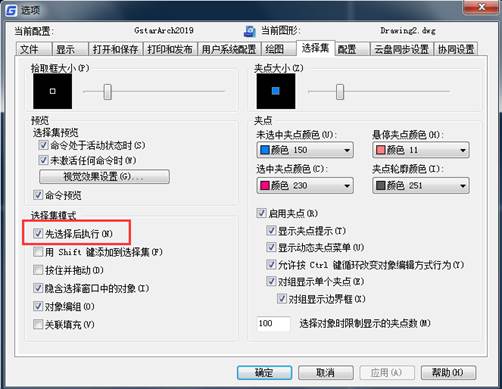
2019-09-16
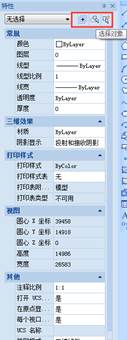
2019-09-12
